Работая на компьютере с операционной системой Windows 10, пользователи рано или поздно начинают замечать снижение его быстродействия. Абсолютно все пытаются справиться с данной проблемой, прибегая к различным способам ее решения. Одним из них является установка программы Win 10 Tweaker, используемой для оптимизации ОС. Дополнительно эта утилита может применяться для изменения скрытых параметров и индивидуальной настройки Виндовс.
Процесс установки Win 10 Tweaker
Чтобы установить Win10Tweaker на ПК необходимо:
- Скачать установочный файл последней версии утилиты на русском языке, нажав соответствующую клавишу;
- После этого автоматически начнется загрузка установочного файла;
- После этого необходимо запустить инсталлятор, кликнув дважды левой кнопкой мыши по значку ПО;
- Далее потребуется подтвердить наличие доступа Windows Tweaker 10 к аккаунту администратора путем нажатия клавиши «Да»;
- Необходимо принять пользовательское соглашение, предварительно прочитав его. Избежать этого не удастся, ведь разработчики программы предусмотрели наличие секрета в конце текста соглашения. Там сказано, что дальнейшее использование Windows Tweaker возможно только после нажатия кнопки «Принять», кликнув на нее исключительно правой кнопкой мыши.
- После совершения всех вышеописанных действий программа будет запущена автоматически.
- Далее на выбор пользователя два варианта установки утилиты: простая через ее регистрацию в «Программы и компоненты» или же распаковка в выбранную папку для получения версии Winaero Tweaker.
При установке антивирус может отправить уведомление на рабочий стол с предупреждением о потенциальном заражении компьютера, но не нужно пугаться. Связано это с тем, что Видовс Твикер 10 редактирует системные файлы, из-за чего у него возникают подозрения, что программа «вредоносна».
WINDOWS 10 OPTIMIZATION / WIN 10 TWEAKER SETUP
Настройка программы
После запуска программы пользователь увидит интерфейс, соответствующий любому твикеру. С одной стороны находятся категории настройки системы, а с другой – конкретные возможности. В верхнем правом углу имеется значок шестеренки, который отвечает за настройку данного приложения.
При нажатии шестеренки появляется окно с двумя рабочими областями для настройки работы Win Tweaker:
- Сверху размещается список различных настроек, которые можно включить или выключить путем нажатия на ползунки в соответствующем ряду;
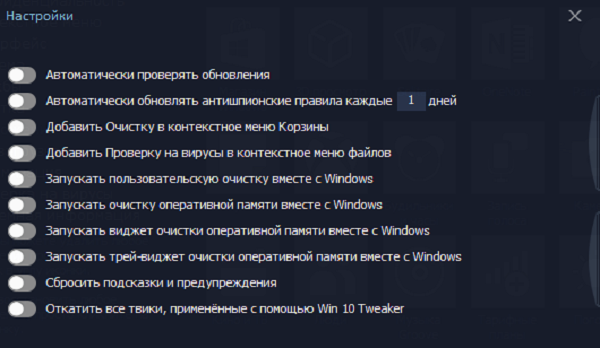
- В нижней части окна находятся квадраты, предназначением которых является оптимизация и экспорт системы. Для их активации необходимо навести на них курсор.
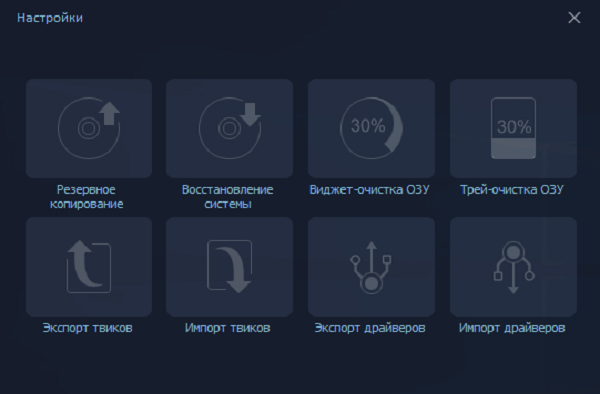
Разработчики предупреждают, что лучше всего впервые использовать программу на «чистой» Windows 10, так как это значительно снижает шансы повреждения операционной системы. Так или иначе, необходимо вручную создать точку восстановления системы, чтобы не произошло потери данных.
Win 10 Tweaker это вирус или благо?
Использование Win 10 Tweaker
Для использования ПО, независимо от его версии – обычной либо Win Tweaker 10 Pro, необходимо открывать разделы «Меню», а затем выбирать требующиеся опции, ставя галочку напротив.
Среди разделов оптимизации присутствуют:
- Конфиденциальность – настройки для отключения различных типов и вариаций слежения;
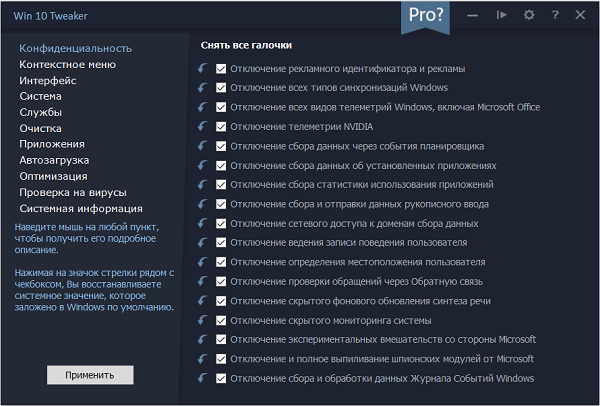
- Контекстное меню – редактирование контекстного меню путем добавления или убирания некоторых его пунктов;
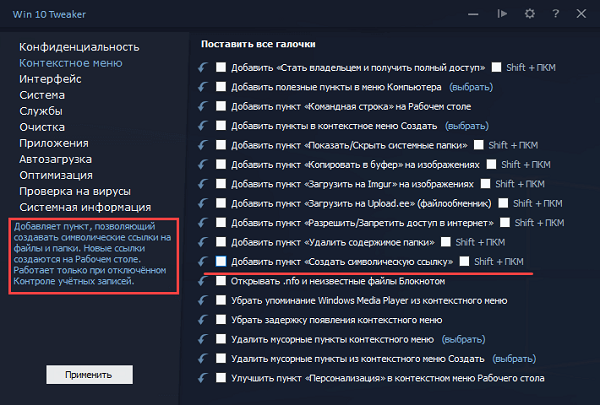
- Интерфейс – варианты изменения внешнего вида;
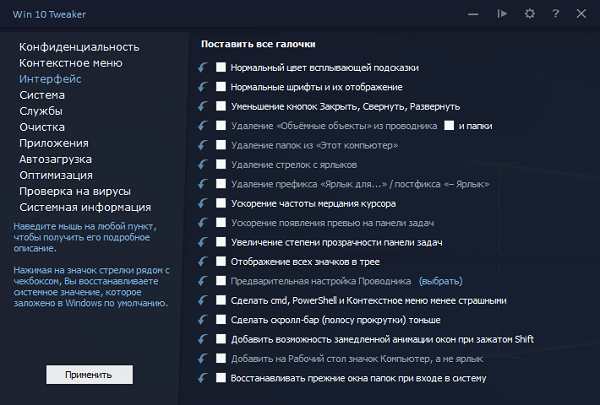
- Система – данный раздел необходим для редакции опций системы, отключения базовых компонентов Windows 10 и включения старых версий программ;
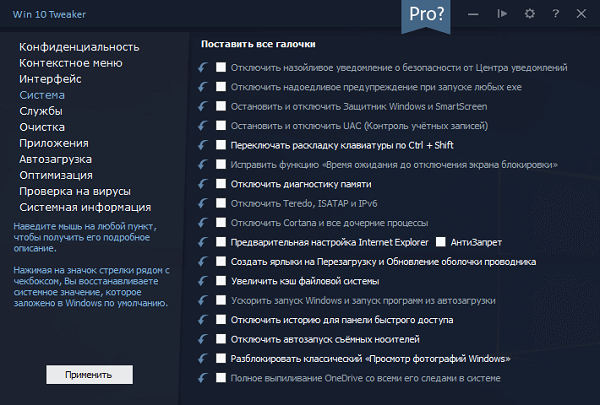
- Службы – позволяет отключать ненужные службы Windows 10;
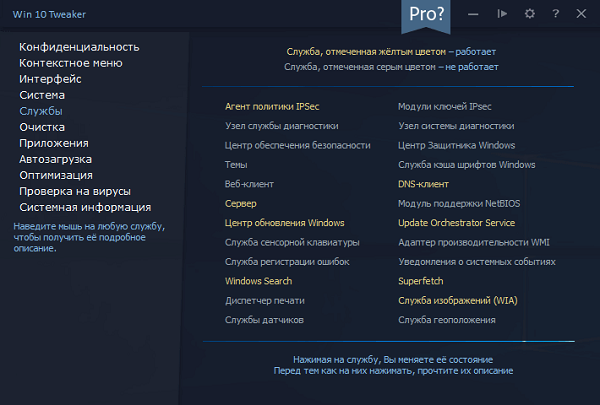
- Очистка – крайне важный пункт в данной программе, так как именно он отвечает за быстродействие системы. С помощью него удаляются временные файлы, кэш браузеров, различных установщиков, игр;
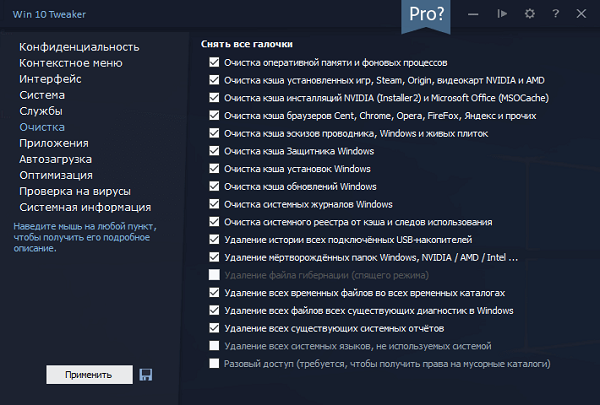
- Приложения – удаляет встроенные программы Windows 10;
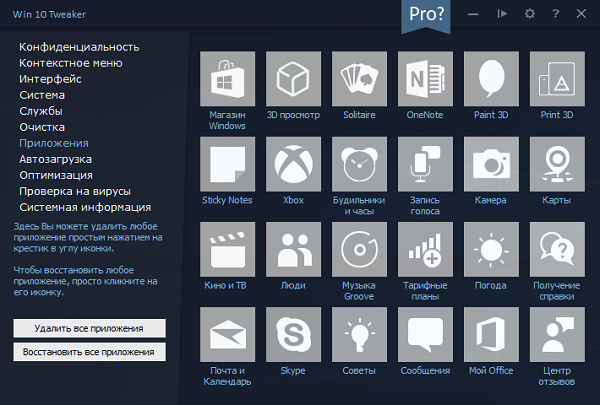
- Автозагрузка – еще один важный раздел, отвечающий за скорость включения компьютера. С его помощью появляется возможность просто настроить те программы, которые будут включаться одновременно с ним;
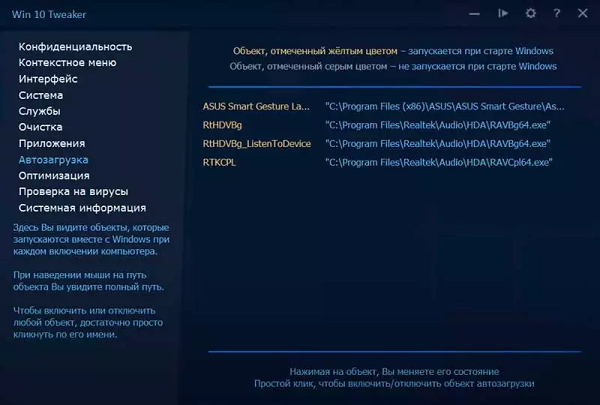
- Оптимизация – включает в себя опции по очистке старых версий драйверов, ликвидации дубликатов файлов и их сжатия;
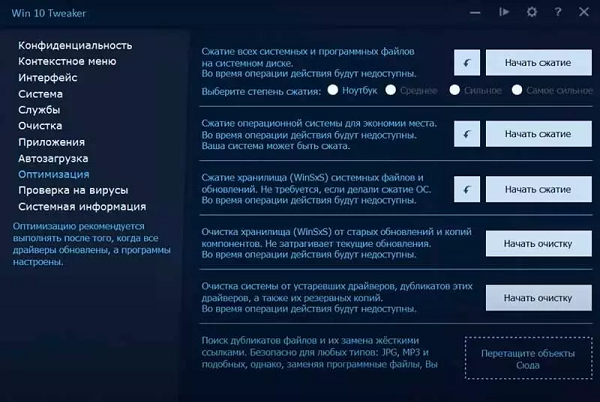
- Проверка на вирусы – проверка компьютера на наличие «недобросовестных» файлов через API VirusTotal;
- Системная информация – содержит сведения об операционной системе и оборудовании.
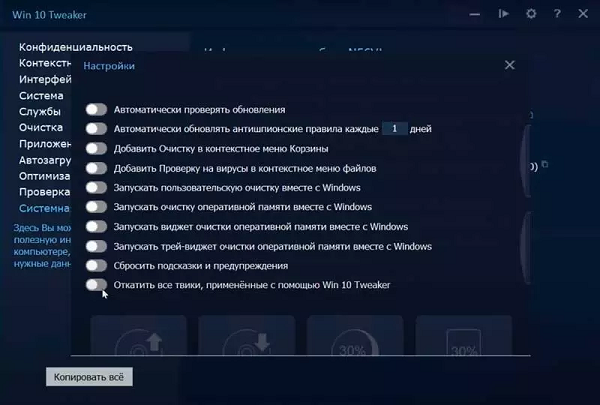
Опытные пользователи советуют обязательно включить автоматическую очистку при запуске Windows, а также ежедневное обновление антишпионских правил. Данные режимы способны значительно ускорить работу компьютера и спасти его от нежелательного вторжения со стороны третьих лиц.
Перед началом использованием программы рекомендуется сделать резервную копию, чтобы при возникновении неожиданных сбоев или повреждении операционной системы пользователь не утратил данные с устройства.
Оптимизация и чистка системы
Чтобы ускорить работу компьютера и очистить его от «мусора» нужно:
- Выбрать среди разделов программы пункт «Очистка»;
- Отметить опции, которые будут применены;
- Выбрать пункт «Оптимизация». Ее рекомендовано проводить после того, как пользователь удостоверится, что на его компьютере стоят последние версии драйверов, а файлы, с которыми далее будет проведена работа, в рабочем состоянии;
Оптимизация доступна только тем, кто приобрел Windows Tweaker 10 Pro, стоимость которой составляет 6$.
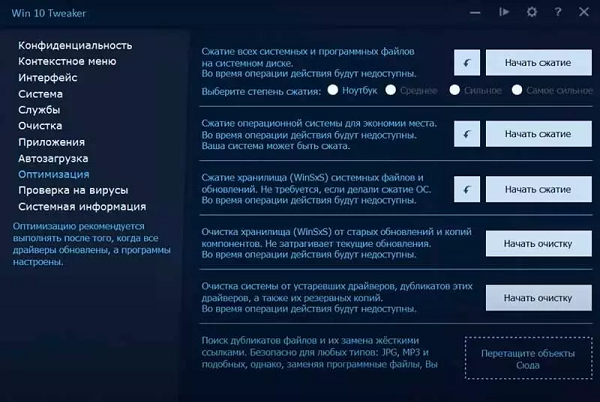
Управление системой, приложениями, службами
Не менее важным пунктом в скорости работы компьютера является его загруженность различными службами, ненужными программами и системными задачами. Чтобы оптимизировать эти параметры нужно:
- Открыть раздел «Приложения». Здесь можно восстанавливать и удалять системные приложения. Для совершения данных операций выбираются возможные действия (левый нижний угол). Предварительно, при необходимости, нужно щелкнуть по выбранной программе;
- Выбрать пункт «Службы». Тут пользователь может увидеть довольно занимательные предложения. Для упрощения работы с программой, разработчики сделали «мини-опрос», с помощью которого можно с легкостью выбрать, что именно необходимо убрать владельцу устройства. При нажатии на «ненужную» службу, появляются небольшие окошки, где выбирается определенное действие. Затем, после окончания работы с категорией, следует нажать кнопку «Применить».
- Нажать на пункт «Система». Здесь снова необходимо ознакомиться со всем материалом, представленном в правом окне и выделить то, что хотелось бы изменить. После проведенных операций нажимается на кнопка «Применить».
Устранение ошибок работы программного обеспечения
Самой частой проблемой, которая встречается при работе с Win 10 Tweaker, является запрет на использование данной программы со стороны антивируса. Для решения данной ошибки нужно просто добавить исполнительный файл в исключения.
Обязательно нужно следить за тем, чтобы файл не попал в «карантин». Иначе запуск приложения будет невозможен. Если программа выдает ошибку при попытке внесения изменений с ее стороны, следует запустить ее в режиме администратора.
Win 10 Tweaker помогает привести компьютер в оптимальное рабочее состояние, ускорить его включение, повысить работоспособность, удалить ненужные файлы и программы. Однако следует понимать, что программа, как и аналогичные твикеры, не является безупречным методом решения всех проблем. Зачастую, низкая скорость работы ПК возникает из-за вирусов, износа деталей или их непригодность в силу особенностей программного обеспечения. Тем не менее, она позволить сделать первый шаг к целостной оптимизации.
Источник: rusprogi.com
Win 10 Tweaker — программа для Windows — отзывы
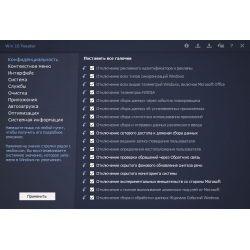
Наконец нашел лучшую программу для пресечения слежки компанией Microsoft в Windows 10. Эта операционная система отличается от предыдущих тем, что в ней по умолчанию включено огромное количество настроек и компонентов которые занимаются слежкой за пользователем.
721
Хороший помощник при настройке системы.
Достоинства:
Не требует установки.
Недостатки:
Не знаю реально ли помогает отключить все функции слежки, но настроит и почистит windows 10 это факт. Обжегся на функции оптимизации и сжатия, пришлось переустанавливать все заново. В дальнейшем, стал читать внимательно все описания, и
73
Беларусь, Vitebsk
Пользуйтесь аккуратно
Достоинства:
Убирает много лишнего
Недостатки:
Вредит системе
Если вы не шарите в настройках, за что какая конкретно настройка отвечает, мой вам совет-лучше не ставьте данную программу. Да, она вроде как удаляет многие ненужные вещи, такие как бесполезный магазин Майкрософт, всякие приложения погоды.
3
Россия, Москва
Автор программы КИДАЛОВО
Достоинства:
Хорошая программа
Недостатки:
не адэкватный автор
Купил версию PRO, потом провёл апгрейд компьютера, поменял материнку и процессор, в FAQ на сайте указано, что перенос можно выполнить 1 раз при обновлении компьютера, хотя программа привязывается к железу и нет никакой проблемы аннулировать.
6
Россия, Химки
Не плохое решение
Достоинства:
Возможность отключить слежку.
Недостатки:
Вероятность дальнейших ошибок
Программа помогающая отключать слежку и сохраняющая конфиденциальную информацию таковой, неплохо, правда. На деле не все так гладко и хорошо как хотелось бы. Воспользовавшись этой программой я могу подтвердить, да всё работает. Однако результат достигается путем.
-16
Россия, Москва
отличная программа
Достоинства:
помогает при оптимизации компьютера
Недостатки:
не обнаружено
Программа Win 10 Tweaker вызвала у меня только хорошие впечатление, так как эта программа, делает практически всё. Показывает характеристику компьютера, скорость интернета, также пинг. В программе имеется одиннадцать пунктов, которые могут почистить вашу систему(очистить не.
Источник: otzovik.com
Win 10 Tweaker — быстрая оптимизация Windows в несколько кликов, которая может сломать систему

Всем привет! Меня зовут Тилек, и я пользуюсь Windows. Меня эта операционная система вполне устраивает. У меня видавший виды б/у-ный служебный ноутбук HP ProBook 4540s, который у меня с 2015 года. Модель старая, да и сам ноут не новый, и с тех пор он успел побывать несколько раз в ремонте. В начале прошлого года я перешел с Windows 7 на Windows 10, и тогда скорость работы ноутбука заметно снизилась.
Я искал программы по оптимизации ОС, которые могли бы увеличить производительность и быстродействие. Тогда я и наткнулся на Win 10 Tweaker.

Сначала я перепробовал несколько других программ, которые поисковик выдавал в топ-листе типа «15 лучших программ для оптимизации вашего компьютера». Толку от таких программ мало: ноут быстрее не станет, но теперь будет еще и с рекламными уведомлениями. На YouTube я наткнулся на ролик «Заметки о разработке Win 10 Tweaker», где автор рассказывал о своей программе по оптимизации ОС Windows.
Посмотрев ролик, я скачал программу (всего полтора мегабайта). Установка не требовалась. Запустив файл exe, можно сразу приступать к оптимизации сделав несколько кликов.
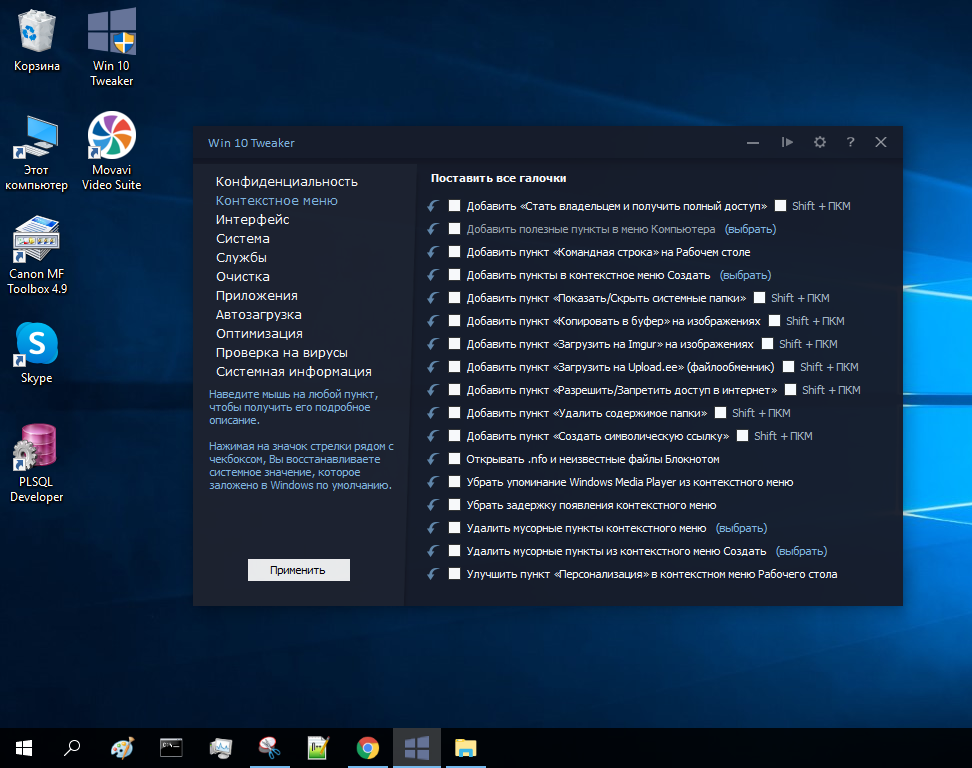
После запуска Твикер начинает считывать все параметры системы, не сохраняя никаких надстроек, ничего не записывая в реестр (по словам автора). Перед применением программы настоятельно рекомендуется вручную создать точку восстановления системы (а лучше и вовсе резервную копию Windows 10). Автор Win 10 Tweaker отдельно предупреждает о том, что предполагает, что утилита будет запущена в чистой Windows 10, а не в какой-либо сборке или иным образом модифицированной системе — в этом случае вероятность того, что что-то пойдет не так возрастает.
Есть большая вероятность, что ваш антивирус может заблокировать запуск Win 10 Tweaker или сообщить о том, что это потенциально нежелательное ПО, такой же отчет вы увидите и в VirusTotal (не исключено, что, это действительно так).
После запуска программы и принятия лицензионного соглашения вы увидите интерфейс, типичный для твикеров — возможности, отсортированные по категориям, в каждой из которых можно выбрать нужные параметры оптимизации и применить их кнопкой слева внизу. В Win 10 Tweaker при наведении указателя мыши на заголовки настроек в панели слева отображается описание этого пункта, для некоторых разделов описание дается для всего раздела целиком.
Опции
Конфиденциальность — параметры для отключения различных функций телеметрии (слежки).
Контекстное меню — добавление полезных и удаление ненужных пунктов контекстного меню.
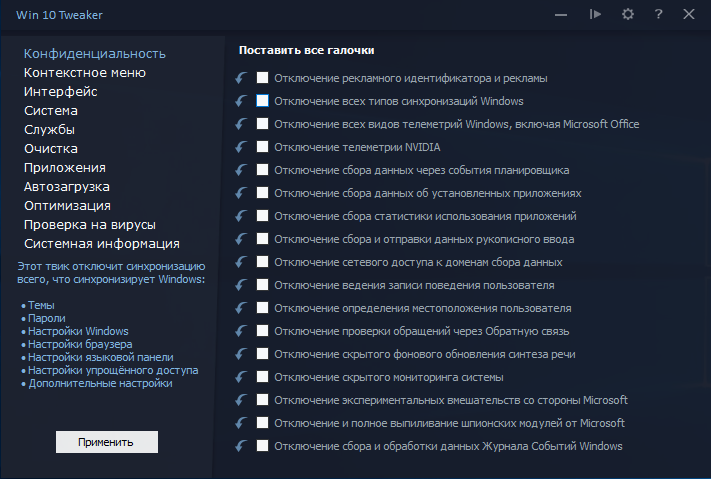
Интерфейс — варианты оптимизации внешнего вида.
Система — изменение некоторых опций системы, отключение компонентов Windows 10 (например, возможность отключить Защитник Windows 10, включить старый просмотр фотографий, удалить OneDrive).
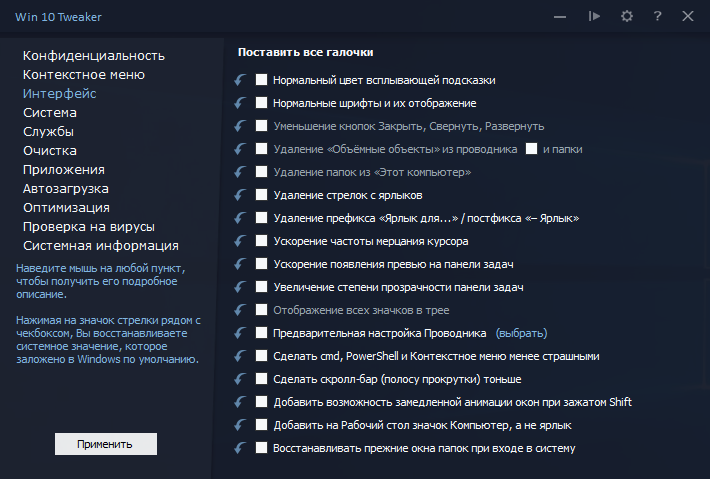
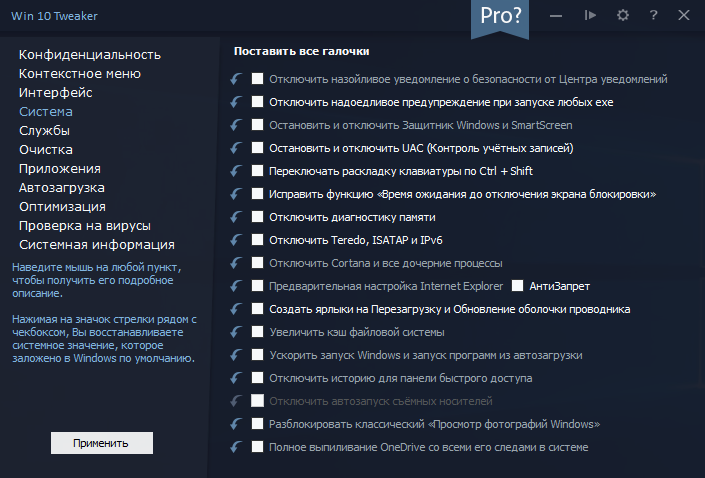
Службы — отключение «ненужных» служб Windows 10 и служб, отвечающих за обновления, некоторые возможности телеметрии. Состояние (включена-отключена) служб изменяется путем нажатия по её названию.
Очистка — удаление временных и других ненужных файлов, кэша браузеров и игр, кэша установщиков и других элементов.


Приложения — удаление (с возможность восстановления) встроенных приложений.


Автозагрузка — программы и другие объекты в автозагрузке с возможностью их отключения и включения. На эту тему: Как удалить и добавить программы в автозагрузку Windows 10.
Оптимизация — опции сжатия ОС и системных файлов, хранилища WinSxS, очистки от устаревших драйверов, возможность удаления дубликатов файлов с диска.
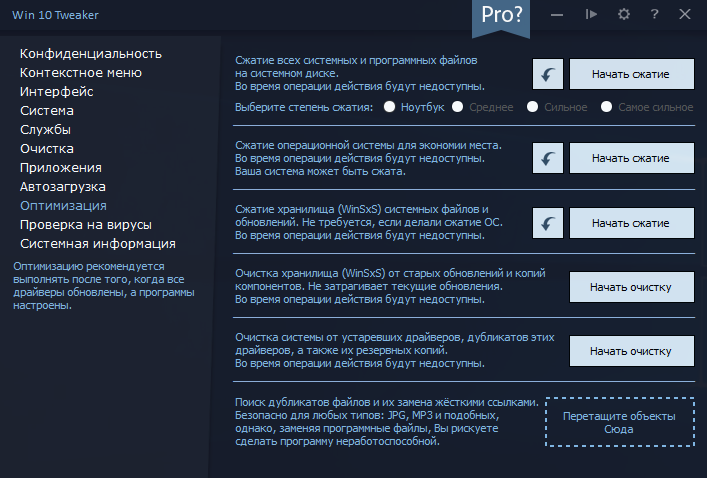
Проверка на вирусы — возможность проверки файлов в интерфейсе Win 10 Tweaker через API VirusTotal.
Системная информация — базовые сведения об операционной системе и оборудовании компьютера.
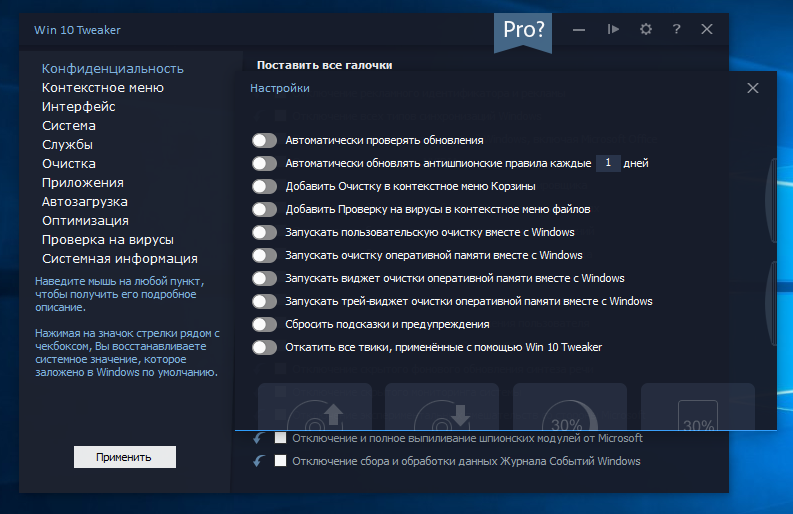
Скрытая угроза
Проблема у меня случилась через пару дней после применения Твикера. У меня пропал доступ в корпоративную сеть. Я не применял все подряд твики, я читал инструкцию и соглашение. Я применял твики по очистке кэша, по отключению ненужных служб диагностики и службы телеметрии, а все что касалось сервера и общего доступа не трогал. Но для корпоративной сети я стал невидим.
Откат всех примененных твиков не помогал. В итоге несколько дней системный администратор заново устанавливал и настраивал доступ моей учетной записи.
Работает ли Win 10 Tweaker? Да, работает. Все заявленные опции программы применяются. Но помимо этого программа может заниматься побочной деятельностью, что чревато для пользователя проблемами. Результат может быть самым разнообразным.
Если по прошествии какого-то времени вы столкнетесь с тем, что какие-то компоненты системы отказываются работать, программы, «завязанные» на серверы Майкрософт, сообщают об ошибках, нужная служба не запускается, ссылаясь на зависимые службы (Не удалось запустить дочернюю службу или группу), не исключено, что причина в проделанной когда-то оптимизации.
Чтобы грамотно использовать программу вы должны хорошо разбираться в работе и настройке операционной системы. Но если вы разбираетесь, то вы и так сможете оптимизировать работу ОС, без этой программы. Лично для меня это будет хорошим уроком, не устанавливать направо и налево первые попавшиеся утилиты.
Вывод
Но Твикеры — не панацея. То что они работают без проблем у большинства, не гарантирует того, что у вас все пойдет как по маслу. Операционная система не простая вещь, разбираться в ней трудно, но нужно. Первый шаг для этого — открыть диспетчер задач и посмотреть какие процессы идут в данный момент, и на сколько загружены память и процессор. В Windows много ошибок, но работа конкретно вашего ПК или ноутбука зависит от вас.
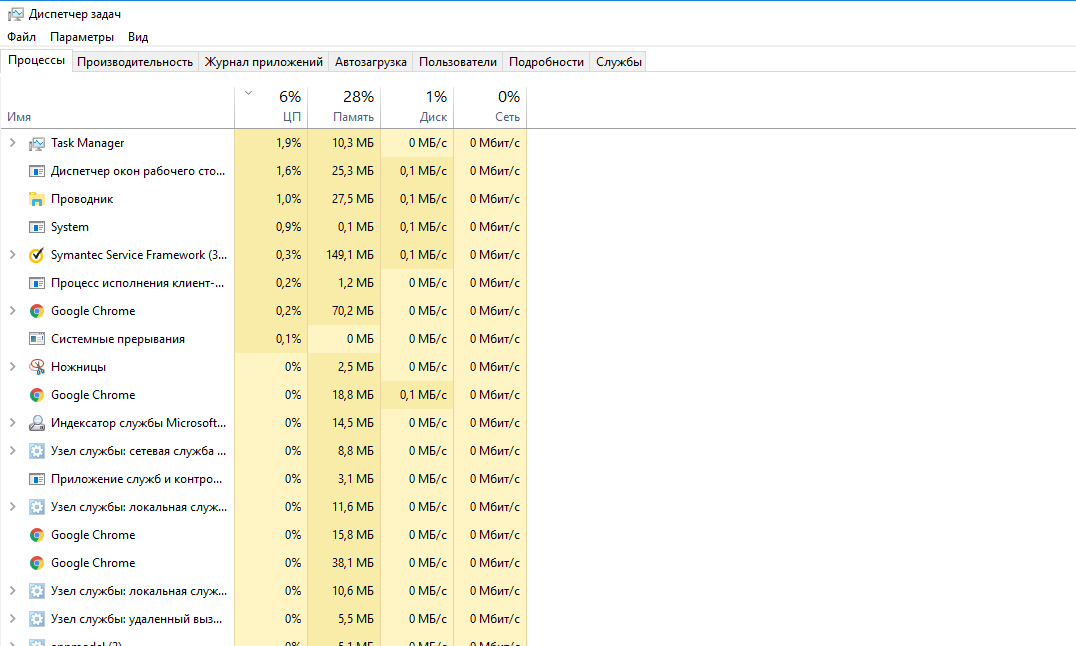

P.S. Пост был убран из публикации после того, как в комментах меня начали обвинять в агитке и рекламе Твикера. Хоть я и написал, что лично пострадал от данной программы. Но я решил вернуть в публикацию, так как считаю что информация все же может быть полезной и заставит передумать тех, кто думает устанавливать Win 10 Tweaker!
- оптимизация windows
- win 10 tweaker
- Высокая производительность
- Разработка под Windows
Источник: habr.com